Jak wysyłać SMS-y z SQLite
Ten artykuł to szczegółowy przewodnik dotyczący konfiguracji środowiska do wysyłania SMS-ów z SQLite. Sam proces wymaga zainstalowania sterownika SQLite ODBC oraz Ozeki SMS Gateway na Twoim urządzeniu. Wysyłanie i przechowywanie wiadomości tekstowych w bazach danych jest niezwykle przydatne przy masowej wysyłce SMS-ów. W ten sposób możesz wysyłać, odbierać i monitorować dużą liczbę wiadomości jednocześnie. Poniższy tutorial zawiera wszystkie niezbędne kroki, aby rozpocząć wysyłanie SMS-ów z SQLite. Zaczynajmy!
Co to jest SQLite
SQLite to biblioteka działająca w procesie, która implementuje samodzielny, bezserwerowy, bezkonfiguracyjny, transakcyjny silnik bazy danych SQL. Kod SQLite jest w domenie publicznej, więc można go używać do dowolnych celów, zarówno komercyjnych, jak i prywatnych. SQLite to najszerzej stosowana baza danych na świecie, wykorzystywana w niezliczonych aplikacjach, w tym w wielu znanych projektach.
Co to jest Ozeki SMS Gateway
Ozeki SMS Gateway to oprogramowanie komunikacyjne, które kieruje wiadomości między rzeczywistymi podmiotami. Pozwala na budowanie prostych połączeń komunikacyjnych między współdzielonymi zasobami sprzętowymi i programowymi Twojego systemu. Oferuje informacje w czasie rzeczywistym i zapewnia różne opcje konfiguracji do kierowania wiadomości.
Jak wysyłać SMS-y z SQLite (Szybkie kroki)
Aby wysłać SMS z SQLite:
- Zainstaluj sterownik SQLite ODBC
- Dodaj nową aplikację do obsługi wiadomości SQL
- Zainstaluj połączenie ODBC
- Skonfiguruj ustawienia połączenia
- Niestandardowy ciąg połączenia ODBC
- Włącz logowanie dla ODBC
- Utwórz tabele
- Skonfiguruj połączenie klienta SMPP
- Wyślij SMS z bazy danych
- Sprawdź wysłane SMS-y z SQLite
Jak odbierać SMS-y z bazą danych SQLite
Ten system umożliwi odbieranie wiadomości SMS przy użyciu serwera bazy danych SQLite. System składa się z następujących komponentów. Telefon, komputer z uruchomionym Ozeki SMS Gateway, serwer bazy danych SQLite oraz Twoja aplikacja. Telefon wyśle wiadomość na adres Ozeki SMS Gateway działającego na komputerze, który następnie zapisze ją na serwerze bazy danych SQLite. Następnie Twoja aplikacja może łatwo pobrać wszystkie wiadomości z serwera. (Rysunek 1) To takie proste!
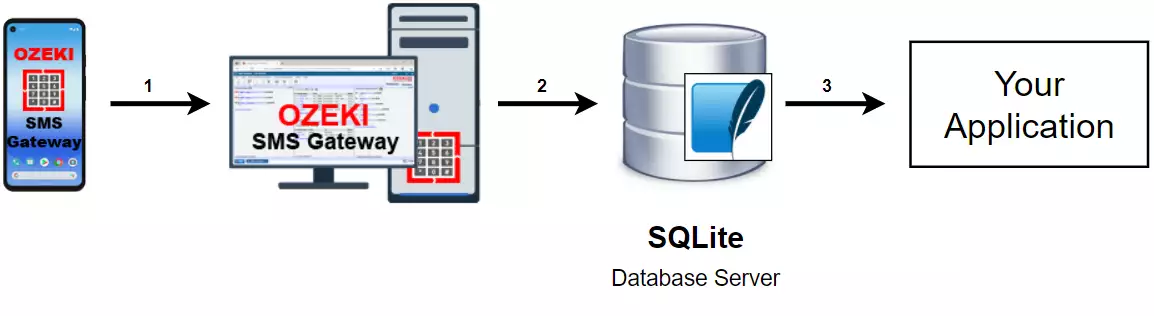
Jak wysyłać SMS-y z bazy danych SQLite
Ten system bazodanowy umożliwi wysyłanie wiadomości przy użyciu bazy danych SQLite. System składa się z telefonu, komputera z uruchomioną aplikacją Ozeki SMS Gateway, serwera bazy danych SQLite oraz Twojej aplikacji. Twoja aplikacja wyśle wiadomość do serwera bazy danych SQLite, który ją zapisze. Ozeki SMS Gateway pobierze następnie wiadomość z serwera i przekieruje ją na zdefiniowany wcześniej numer telefonu. (Rysunek 2)
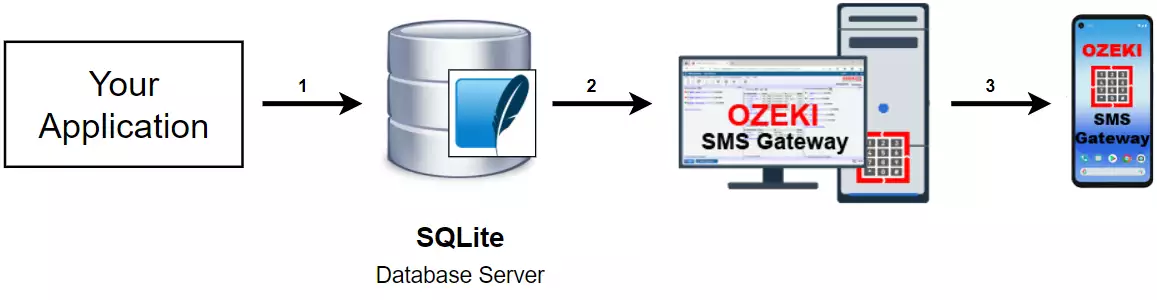
Jak wysyłać SMS-y z SQLite (samouczek wideo)
W tym samouczku wideo nauczysz się, jak wysyłać SMS-y z SQLite. Najpierw utworzymy nowe połączenie ODBC i klienta SMPP w Ozeki SMS Gateway. Następnie utworzymy tabele w bazie danych do przechowywania wiadomości. Na koniec możemy wysyłać SMS-y za pomocą kodu SQL w naszej bazie danych.
Zainstaluj sterownik SQLite ODBC
Zanim zaczniesz korzystać z SQLite, musisz najpierw zainstalować sterownik SQLite ODBC. Otwórz instalator i zakończ proces instalacji (Rysunek 3). Po pomyślnej instalacji sterownika SQLite jest gotowy do użycia.
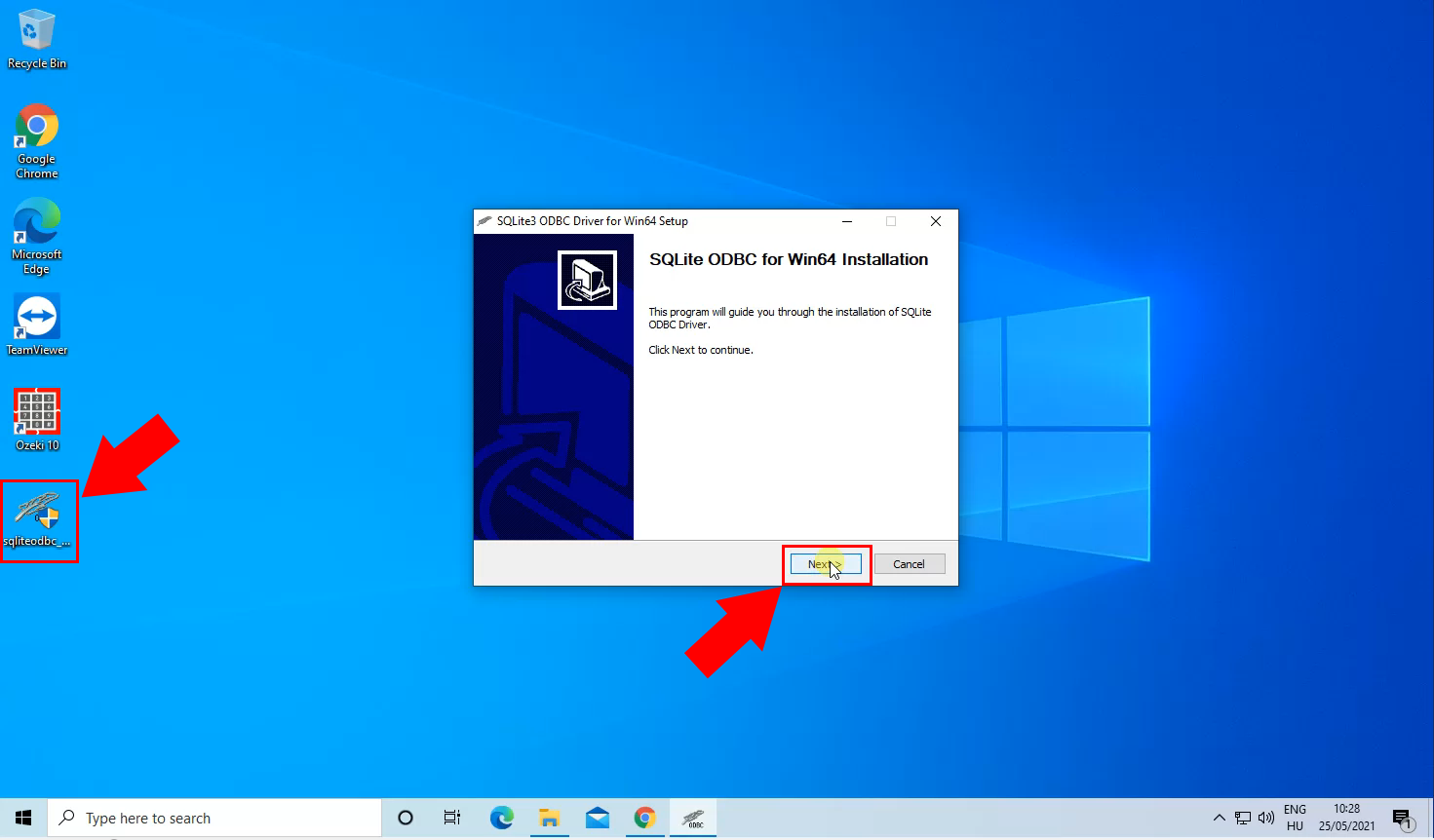
Zainstaluj użytkownika do obsługi wiadomości SQL
Aby rozpocząć wysyłanie SMS-ów w SQLite, najpierw musisz zainstalować połączenie do obsługi wiadomości SQL. Zacznij od otwarcia Ozeki SMS Gateway. Kliknij Dodaj nowego użytkownika/aplikację w menu po lewej stronie (Rysunek 4). W sekcji Interfejsy aplikacji znajdź Obsługę wiadomości SQL. Kliknij Zainstaluj, aby przejść do ekranu konfiguracji.
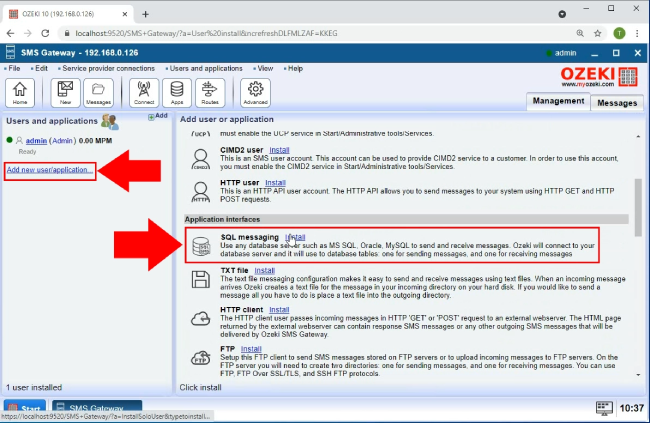
Dodaj połączenie ODBC
Znajdź OBCD w sekcji obsługi wiadomości SQL (Rysunek 5). Kliknij Zainstaluj obok niego, podświetlone na niebiesko. Następnie zostaniesz przeniesiony do ekranu konfiguracji, gdzie możesz skonfigurować nowe połączenie ODBC.
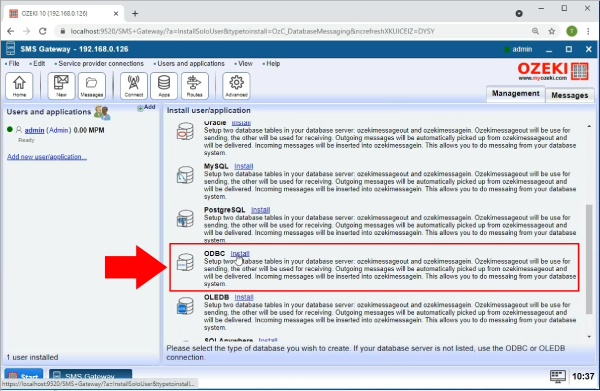
Ustaw nazwę połączenia ODBC
Najpierw musisz przypisać nazwę swojemu nowemu połączeniu (Rysunek 6). Wpisz wybraną nazwę obok Nazwa:. Teraz przejdź do zakładki Zaawansowane, gdzie musisz podać niestandardowy ciąg połączenia.
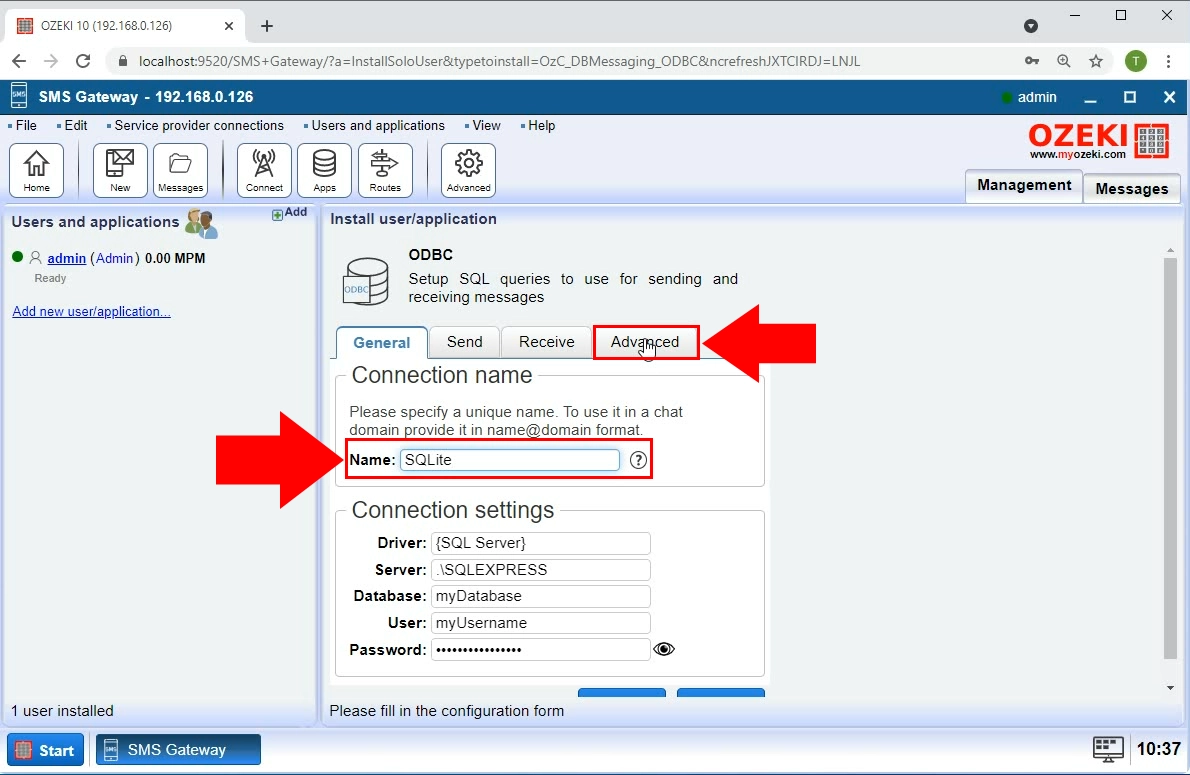
Podaj niestandardowy ciąg połączenia
Otwórz opcję niestandardowy ciąg połączenia w zakładce Zaawansowane (Rysunek 7). Kliknij pole wyboru obok "Użyj niestandardowego ciągu połączenia", aby włączyć tę opcję. Wklej swój niestandardowy ciąg połączenia w pole tekstowe poniżej.
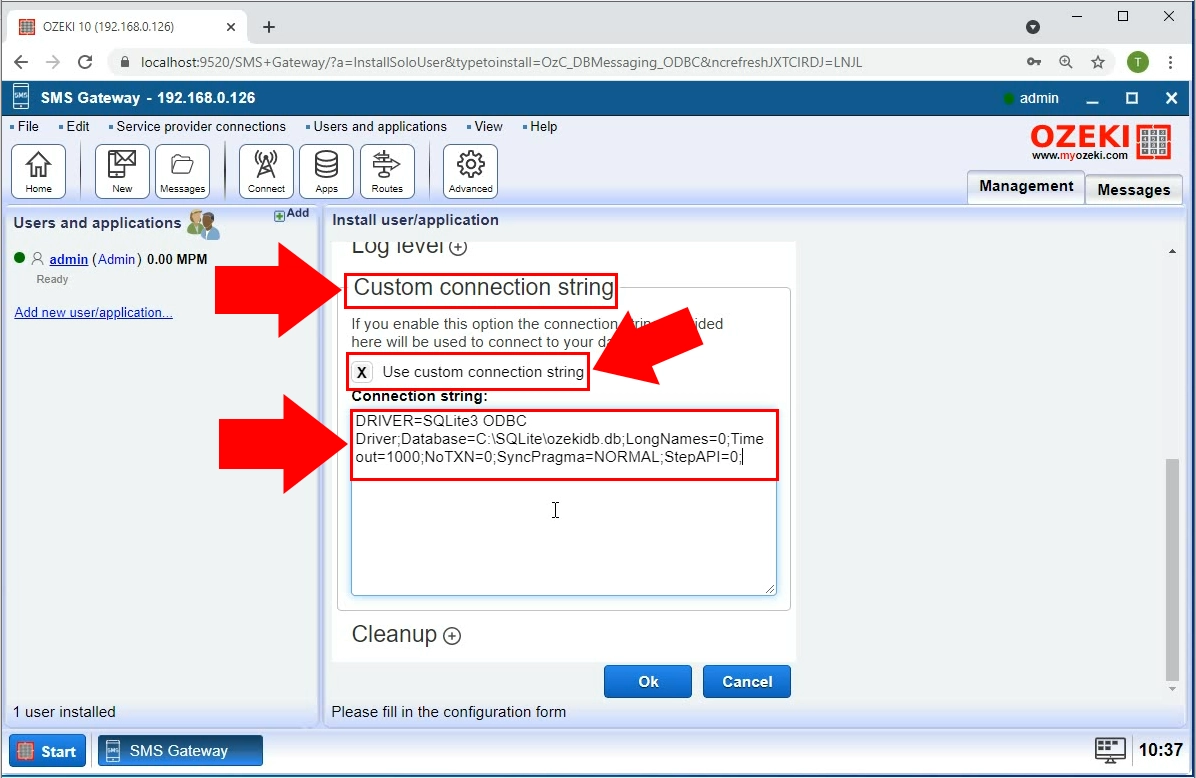
DRIVER=SQLite3 ODBC Driver;Database=C:\sqlite\ozeki.db;LongNames=0;Timeout=1000;NoTXN=0;SyncPragma=NORMAL;StepAPI=0;
Podaj lokalizację pliku bazy danych
Twój niestandardowy ciąg połączenia musi zawierać ścieżkę do pliku bazy danych na twoim komputerze (Rysunek 8).
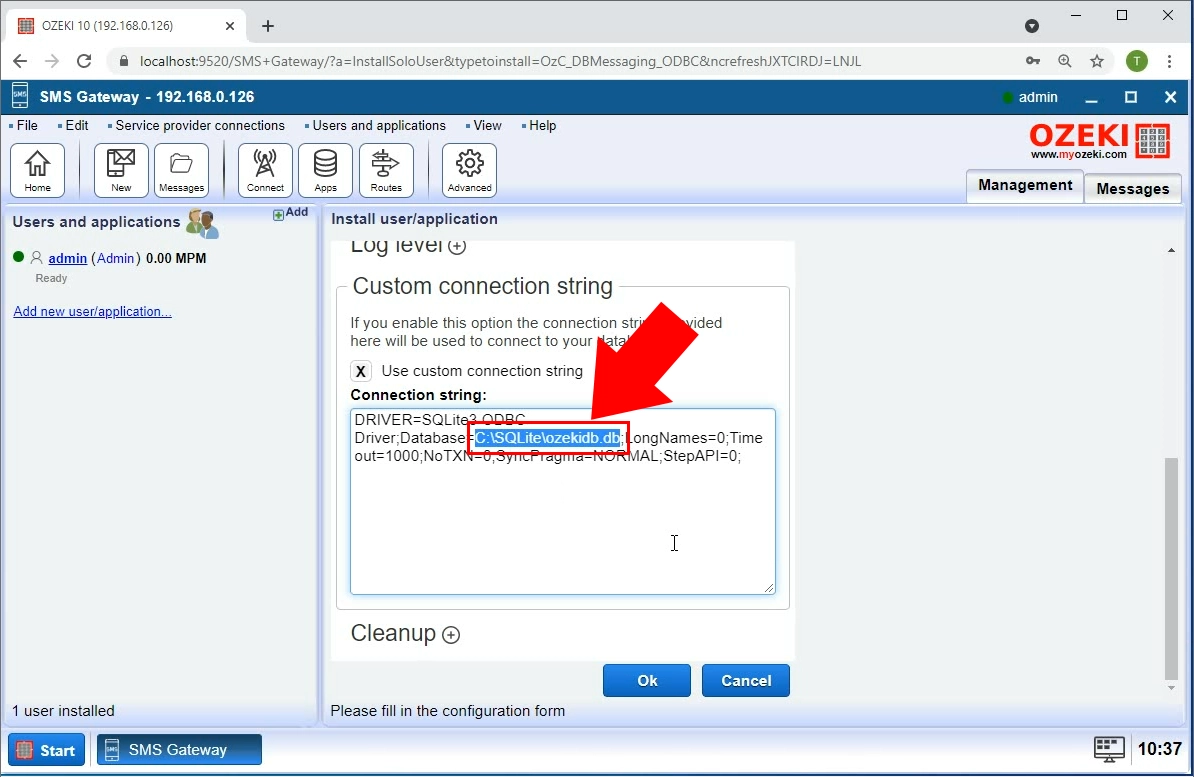
Włącz logowanie
Następnym krokiem jest włączenie logowania. Jest to przydatne do monitorowania ruchu SMS. Kliknij zakładkę Zaawansowane, a następnie włącz wszystkie opcje w sekcji Poziom logowania (Rysunek 9). Można to zrobić, klikając pola wyboru obok nich. Kliknij przycisk OK, aby kontynuować. Logowanie jest teraz włączone dla wszystkich typów ruchu.
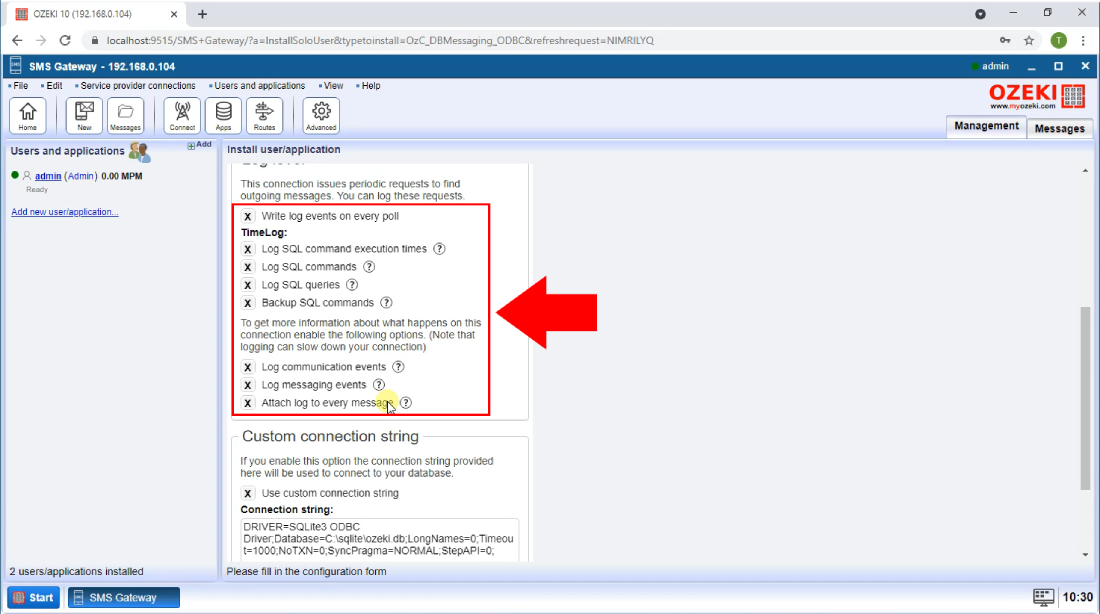
Połączenie z bazą danych nawiązane
Włącz swoje połączenie, klikając przycisk przełącznika (Rysunek 10). Przycisk zmienia kolor na zielony, co oznacza, że został włączony. Otrzymasz również powiadomienie w formie komunikatów dziennika, że połączenie z bazą danych zostało nawiązane. Komunikaty te można wyświetlić w zakładce Zdarzenia.
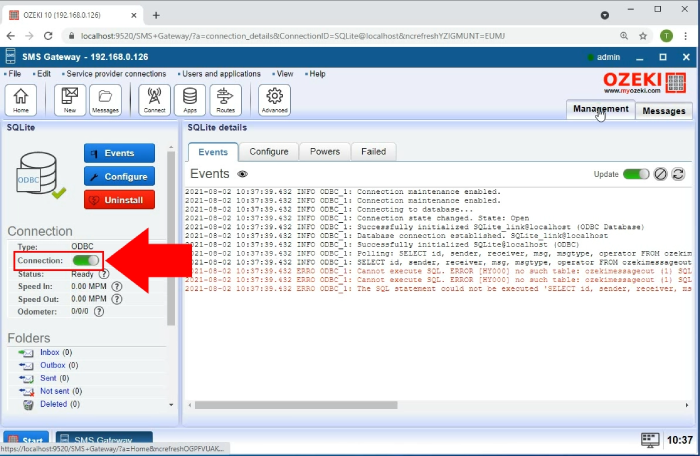
Utwórz tabelę ozekimessagein
Po nawiązaniu połączenia możesz teraz przystąpić do tworzenia tabel zawierających wiadomości w bazie danych. Przejdź do zakładki SQL swojego połączenia i wklej następujący kod w edytorze tekstowym (Rysunek 11). Kliknij Wykonaj, aby uruchomić ten fragment kodu SQL. Spowoduje to utworzenie tabeli "ozekimessagein". Działa ona jak skrzynka odbiorcza i zawiera przychodzące wiadomości.
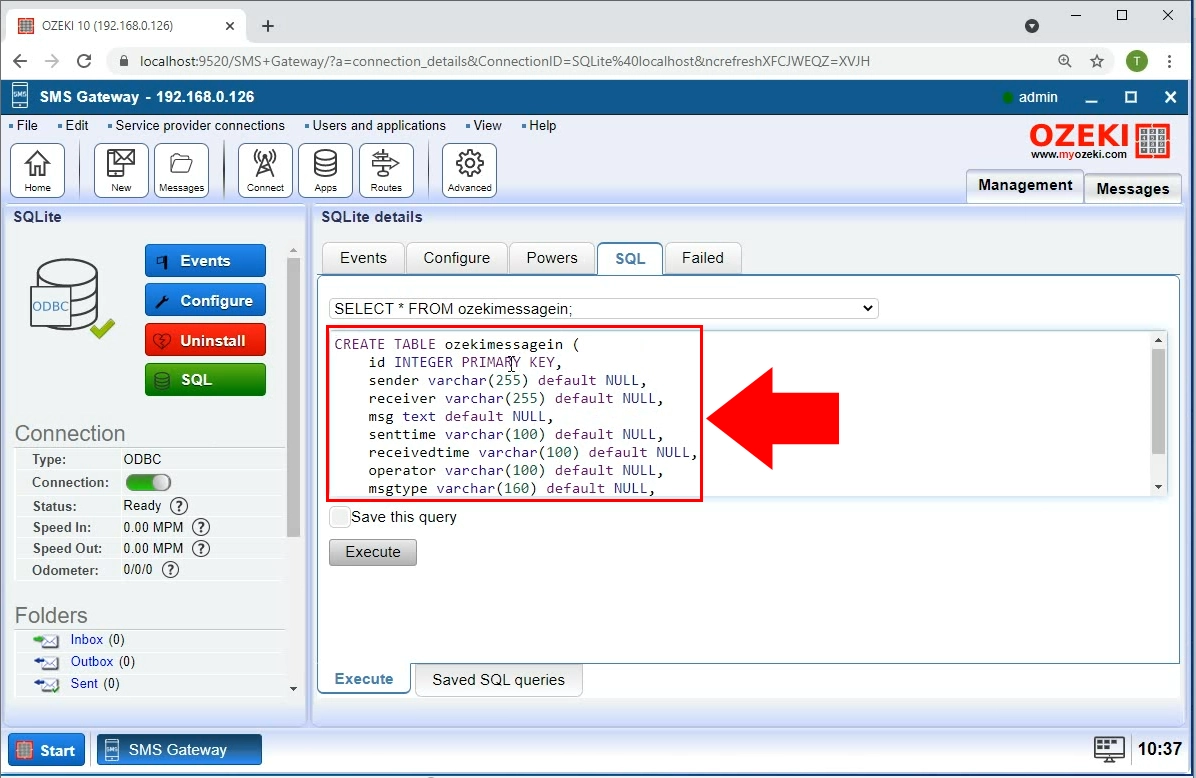
CREATE TABLE ozekimessagein ( id INTEGER PRIMARY KEY, sender varchar(255) default NULL, receiver varchar(255) default NULL, msg text default NULL, senttime varchar(100) default NULL, receivedtime varchar(100) default NULL, operator varchar(100) default NULL, msgtype varchar(160) default NULL, reference varchar(100) default NULL );
Utwórz tabelę ozekimessageout
W zakładce SQL wyczyść edytor tekstowy. Teraz wklej poniższy kod do niego (Rysunek 12). Kliknij ponownie Wykonaj, aby uruchomić kod SQL. Spowoduje to utworzenie tabeli "ozekimessageout". Działa ona jak skrzynka nadawcza i zawiera wychodzące wiadomości.
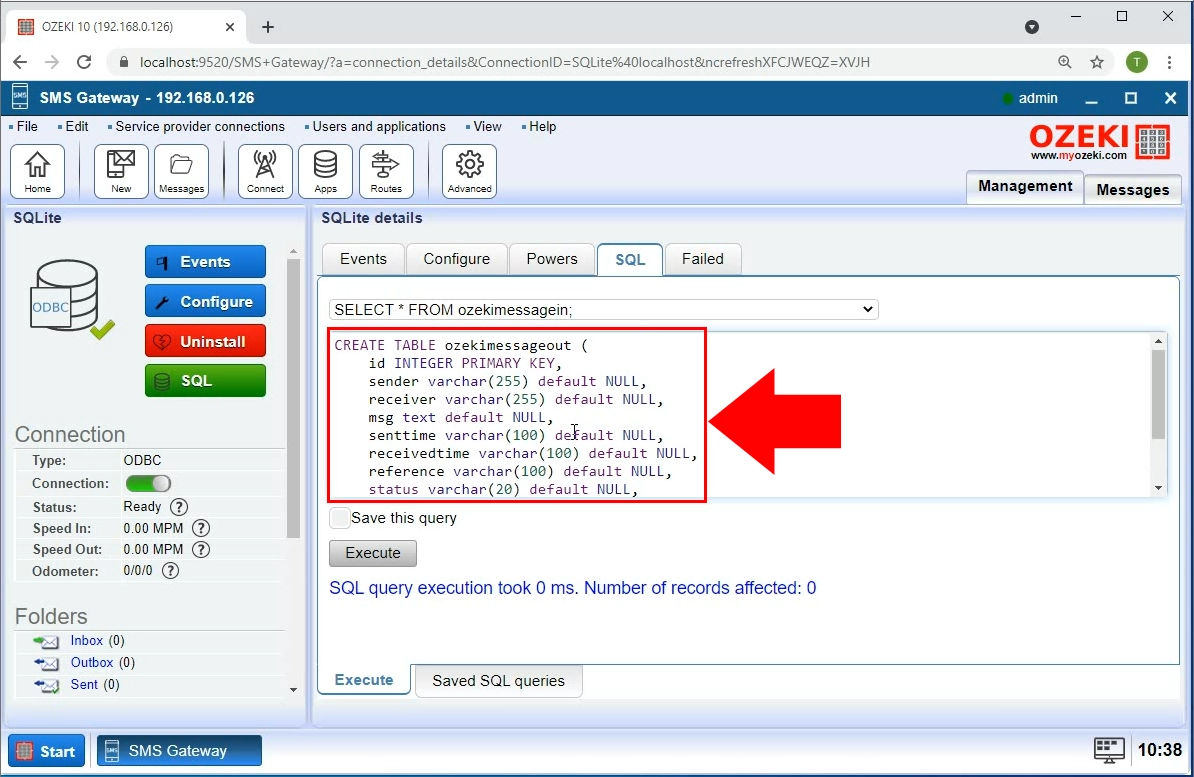
CREATE TABLE ozekimessageout ( id INTEGER PRIMARY KEY, sender varchar(255) default NULL, receiver varchar(255) default NULL, msg text default NULL, senttime varchar(100) default NULL, receivedtime varchar(100) default NULL, reference varchar(100) default NULL, status varchar(20) default NULL, msgtype varchar(160) default NULL, operator varchar(100) default NULL, errormsg varchar(250) default NULL );
Utwórz połączenie klienta SMPP
Teraz, gdy tabele zostały utworzone, musimy zainstalować nowe połączenie SMPP, aby przetestować, czy wiadomości SMS są wstawiane do bazy danych. Kliknij Dodaj nowego użytkownika/aplikację w menu po lewej stronie (Rysunek 13). W sekcji Połączenia SMS IP znajdź Klient SMPP. Kliknij Zainstaluj, aby przejść do ekranu konfiguracji.
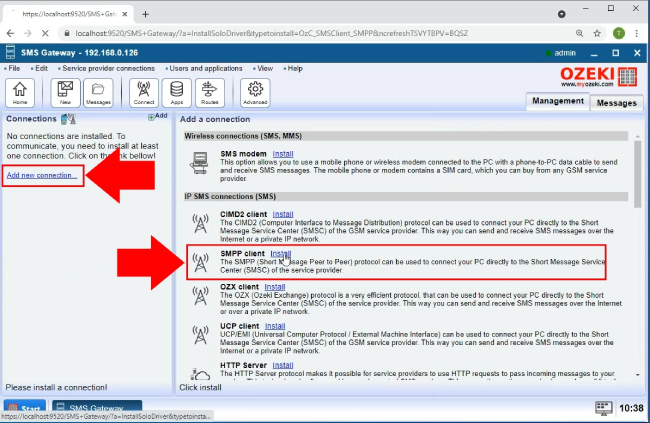
Skonfiguruj połączenie klienta SMPP
Następnie musisz podać szczegóły dotyczące nowego połączenia (Rysunek 14). Najpierw wprowadź adres IP i Port swojego połączenia. Następnie wpisz swoją nazwę użytkownika i hasło w odpowiednich polach tekstowych. Kliknij przycisk OK, aby kontynuować.
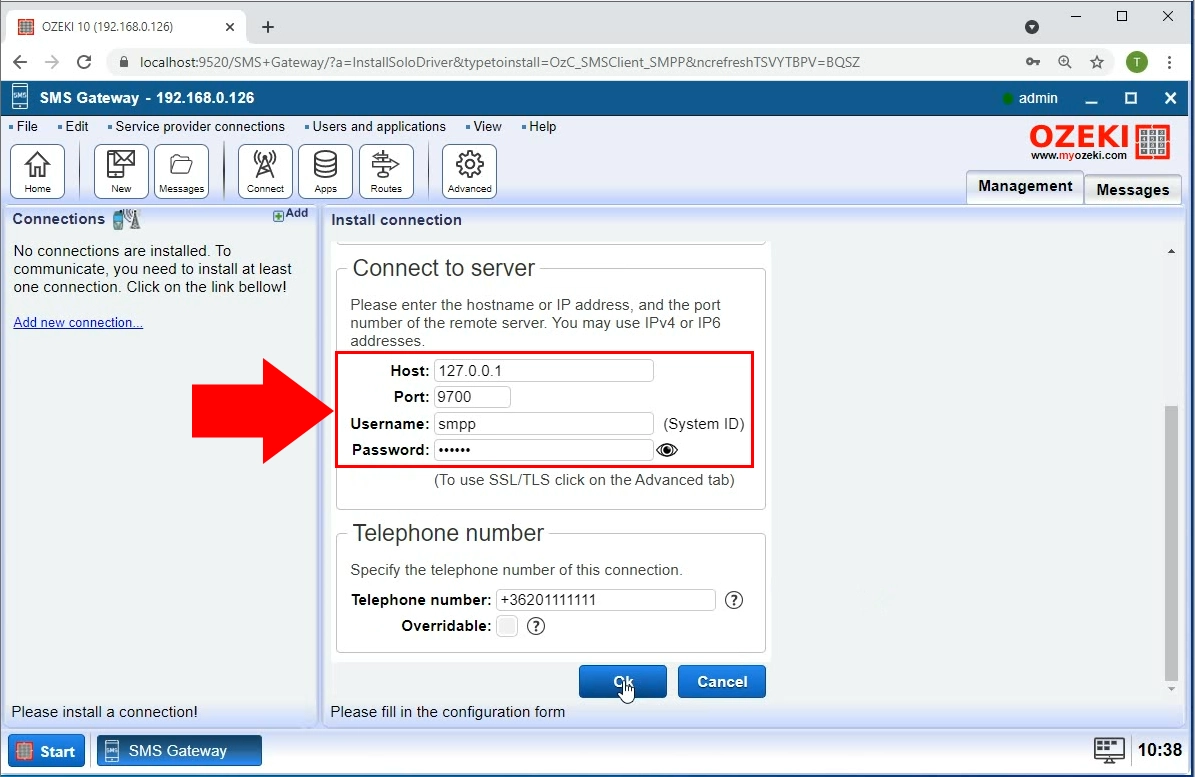
Odebrano wiadomość SMS
Przejdź do strony szczegółów swojego połączenia klienta SMPP. Kliknij zakładkę Zdarzenia, aby wyświetlić dzienniki ruchu SMS. Tutaj możesz zobaczyć, że wiadomość została odebrana (Rysunek 15).
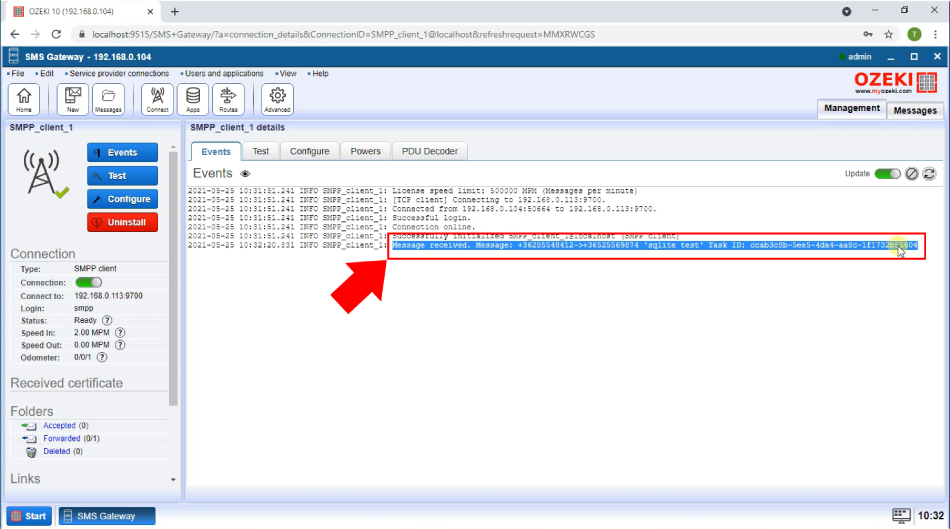
Wiadomość wstawiona do bazy danych
Otwierając szczegóły swojego połączenia ODBC, możesz upewnić się, że wiadomość została wstawiona do bazy danych. Kliknij na zakładkę Zdarzenia, aby wyświetlić logi. Tutaj możesz zobaczyć, że polecenie wstawiania zostało wykonane dla wiadomości (Rysunek 16). Ta akcja umieściła wiadomość w tabeli w bazie danych.
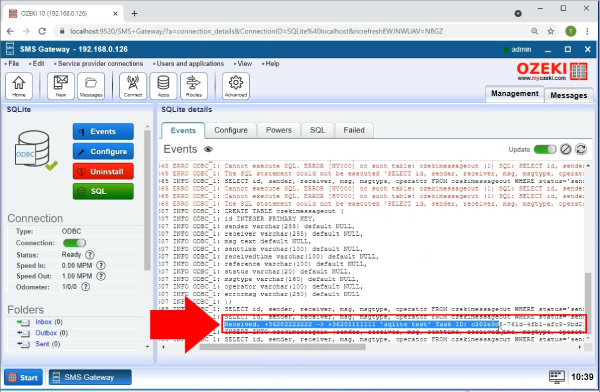
Sprawdź wiadomość w bazie danych
Możesz również wyświetlić zawartość bazy danych. Zrób to, otwierając zakładkę SQL swojego połączenia ODBC. Wprowadź kod pokazany na Rysunku 17 i kliknij Wykonaj. Spowoduje to zwrócenie wszystkiego, co zawiera tabela. Możesz zobaczyć, że wiadomość znajduje się w wyniku zapytania.
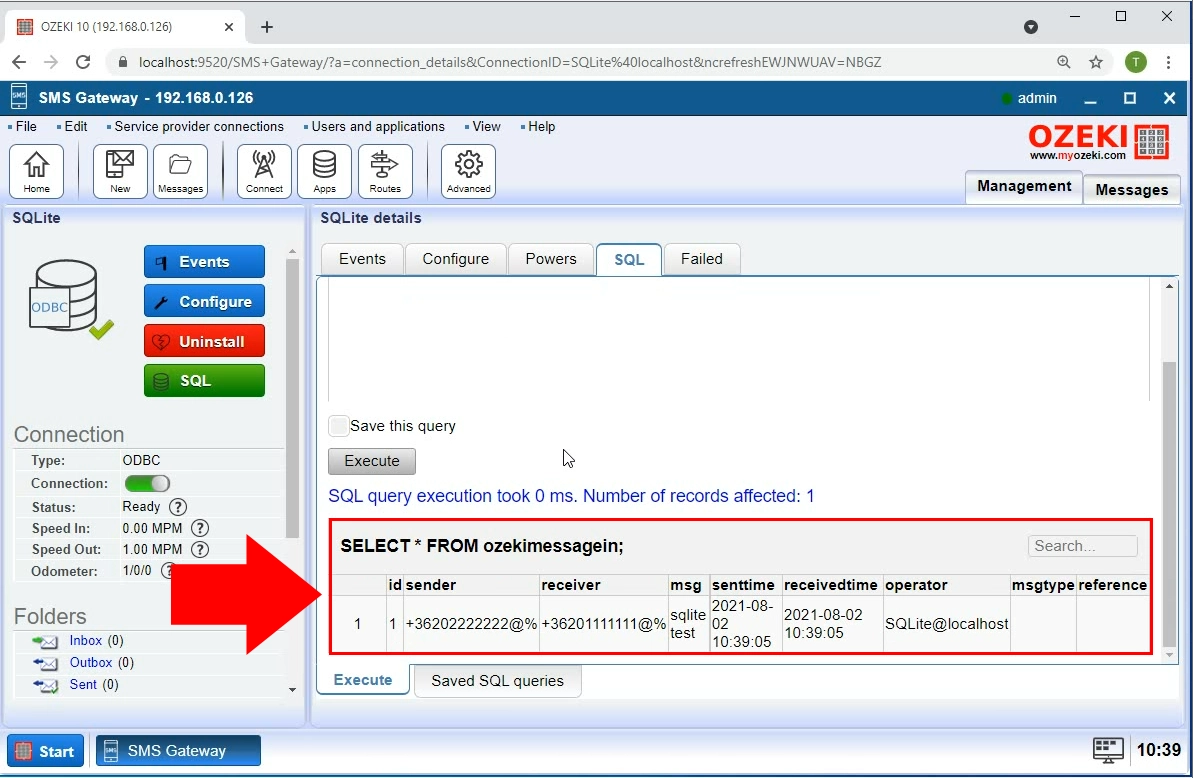
Wyślij SMS z bazy danych
Zakładka SQL może również zostać użyta do wysyłania wiadomości SMS za pomocą kodu SQL. Wprowadź kod znajdujący się na Rysunku 18 do edytora tekstu. Kliknij Wykonaj, aby uruchomić ten kod i wysłać wiadomość tekstową z bazy danych.
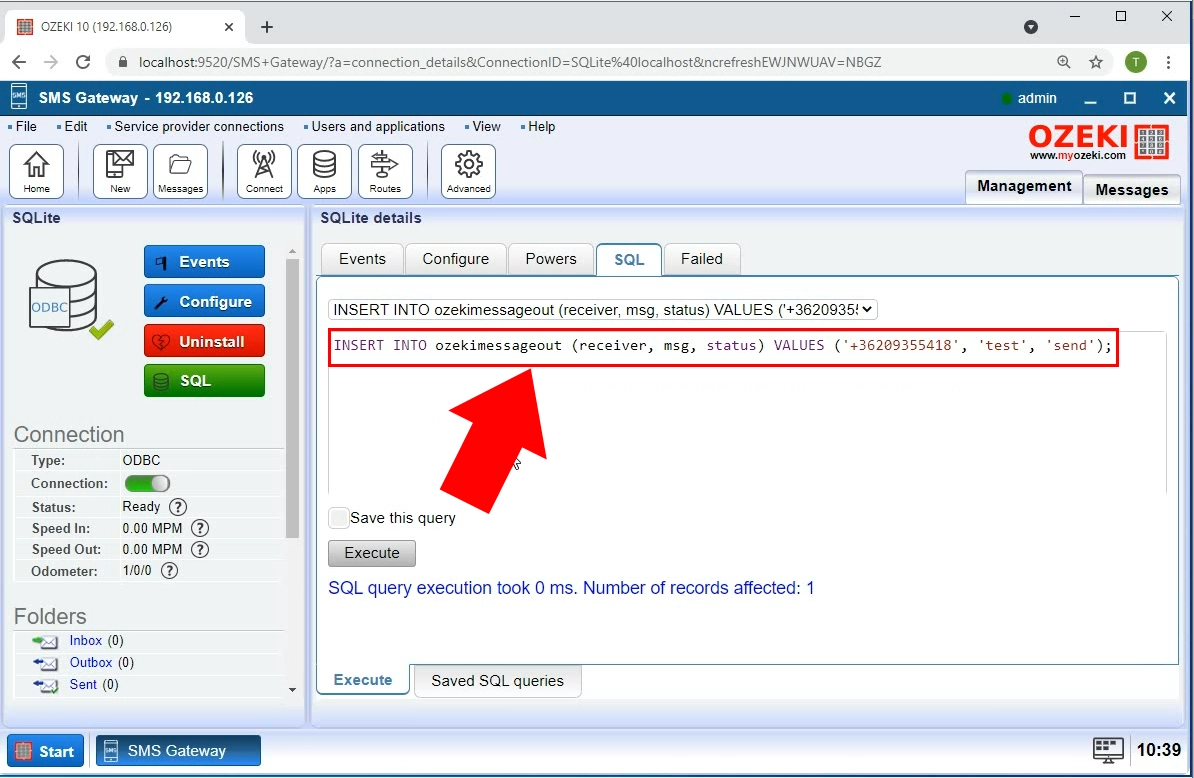
Wiadomość wysłana z bazy danych
Aby wyświetlić swoją wiadomość SMS wysłaną za pomocą SQL, musisz otworzyć Folder wysłane znajdujący się w menu po lewej stronie. Tutaj możesz zobaczyć, że wiadomość została umieszczona w tym folderze, co oznacza, że została pomyślnie wysłana (Rysunek 19).
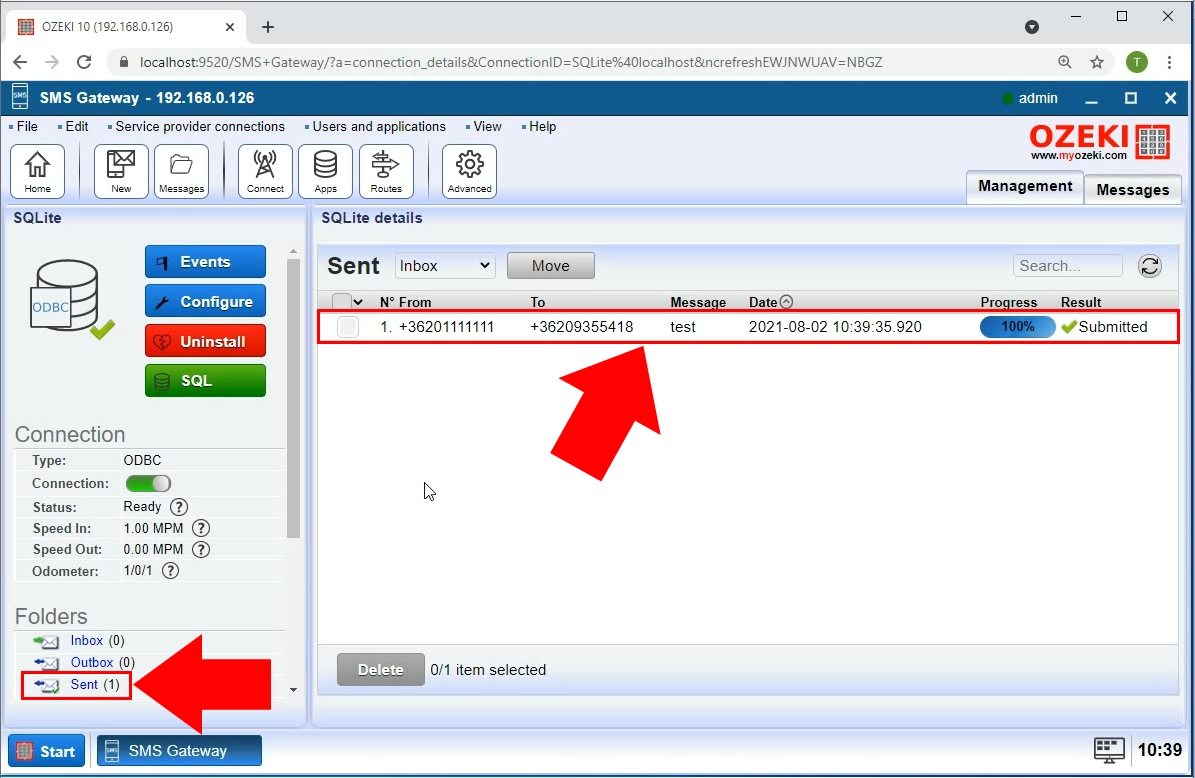
Podsumowanie
Teraz możesz skonfigurować połączenie klienta ODBC i SMPP, a także wysyłać SMS-y za pomocą SQL. Aby uzyskać więcej informacji na temat Ozeki SMS Gateway, koniecznie sprawdź nasze inne artykuły. Mamy nadzieję, że ten samouczek był pomocny i informacyjny.
